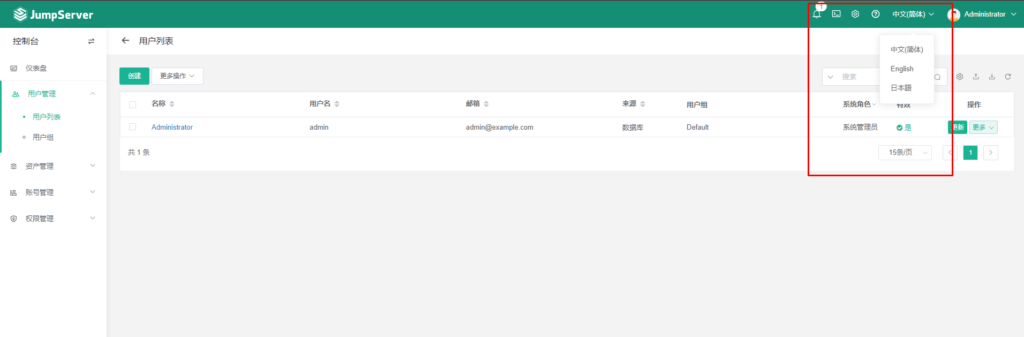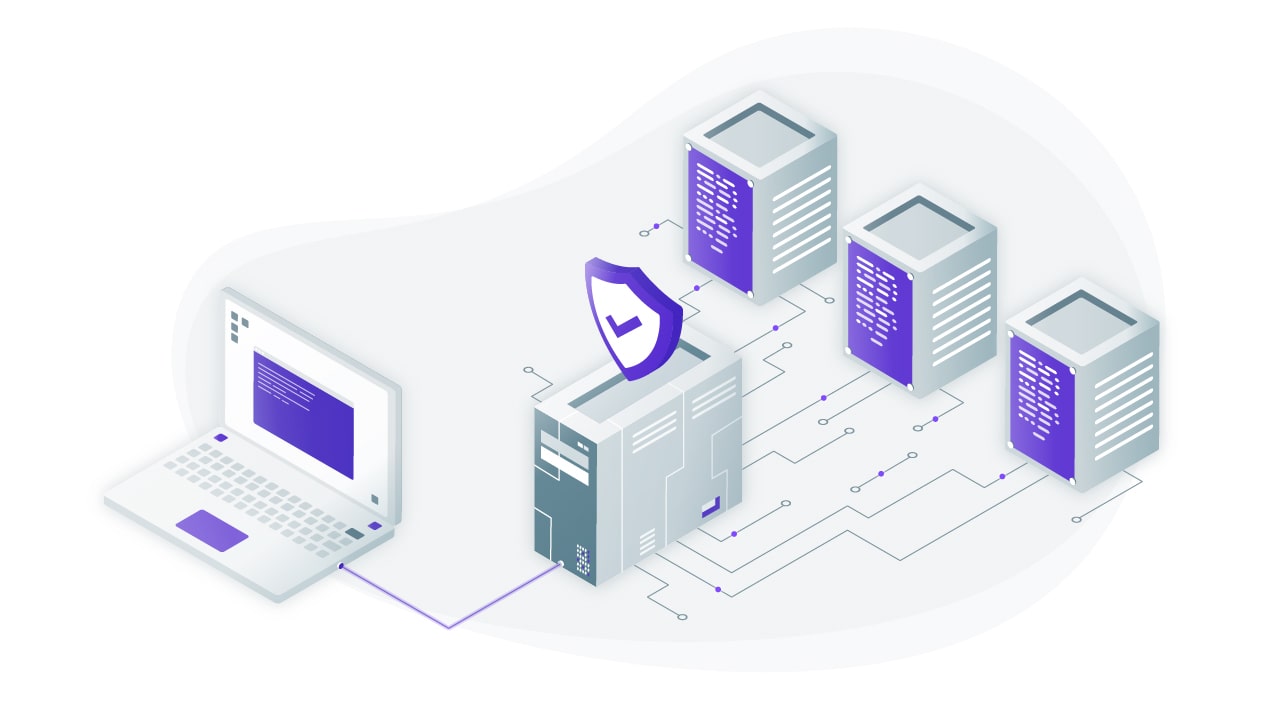
Triển Khai Jumpserver Để Báo Mật Kết Nối
JumpServer là một giải pháp quản lý và kiểm soát quyền truy cập vào hệ thống và dịch vụ trong môi trường mạng. Với mục tiêu chính là bảo vệ tài nguyên thông tin và dữ liệu của tổ chức, JumpServer cung cấp một nền tảng an toàn và linh hoạt để quản lý, giám sát và điều khiển quyền truy cập của người dùng và hệ thống.
Trong mô hình hoạt động, JumpServer hoạt động như một trung gian an toàn giữa người dùng và tài nguyên, cho phép họ kết nối với các hệ thống một cách an toàn thông qua các phiên làm việc được quản lý và kiểm soát. Nó cung cấp các tính năng như xác thực hai yếu tố, ghi lại và kiểm soát hoạt động, quản lý chính sách truy cập, và nhiều tính năng khác để tăng cường bảo mật và quản lý hiệu suất của hệ thống.
Để cài đặt JumpServer chúng ta tiến hành chạy 2 lệnh bên dưới
git clone https://github.com/jumpserver/installer
cd installer
Sau đó chạy lệnh để tiến hành cài đặt và chọn theo mặc định của nó là được nếu bạn muốn tùy chỉnh hãy chọn tùy chỉnh theo ý của mình
$ ./jmsctl.sh installỞ đây mình sẽ cài thêm mysql và redis bạn nhớ nhập thông tin khi được hỏi
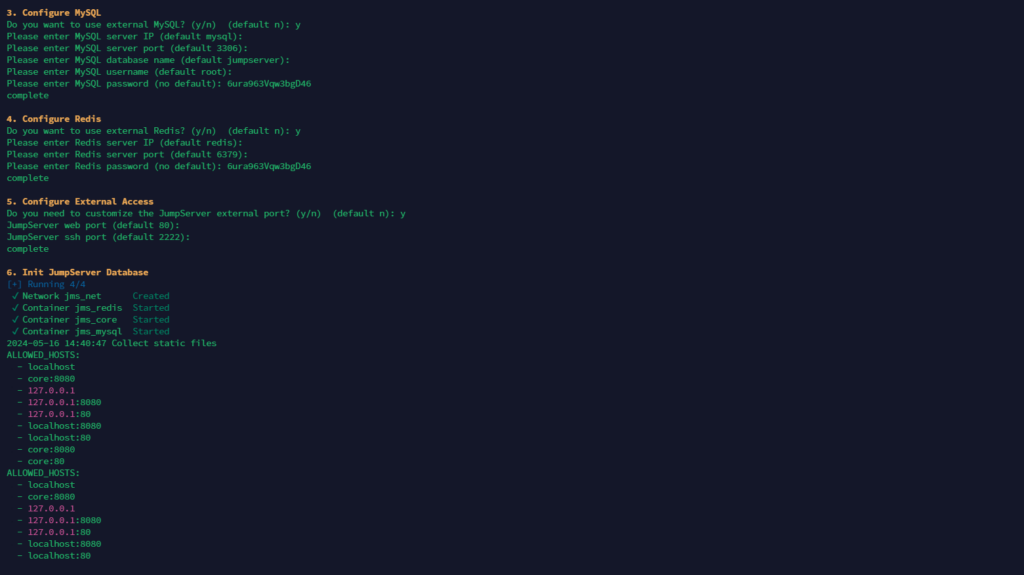
Chúng ta chờ một lúc cho quá trình cài đặt hoàn tất và có thông tin đăng nhập
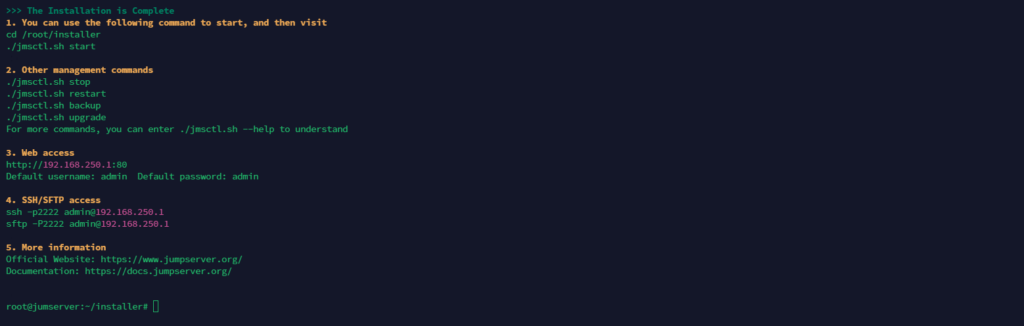
nếu bạn gặp lỗi truy cập không được thì chạy lệnh bên dưới sẽ vào được
root@jumserver:~/installer# ./jmsctl.sh restartLúc này chúng ta vào theo link phần Web access và đăng nhập tài khoản mặc định admin/admin
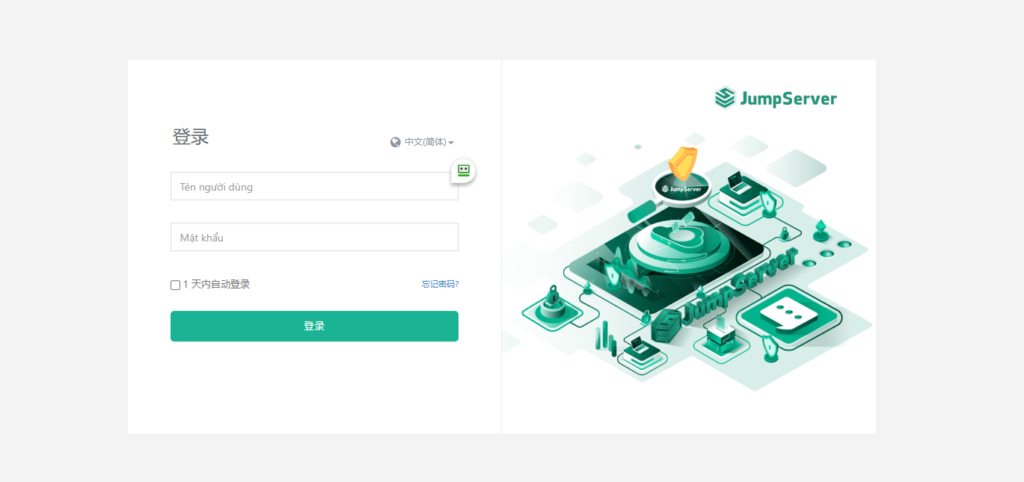
Nếu bạn gặp lỗi đăng nhập như bên dưới
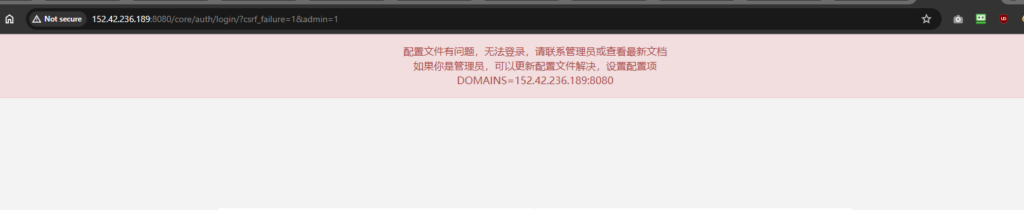
Bạn mở file .env thêm đúng dòng nó báo đỏ DOMAINS=152.42.236.189:8080 nhớ thay bằng IP hoặc domain của bạn nó báo gì thì bạn thêm đó
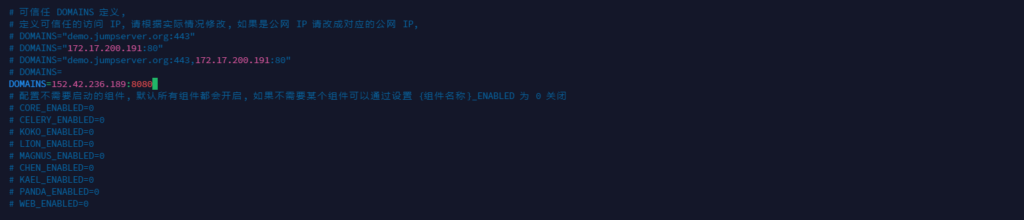
Dùng lệnh bên dưới để restart và làm cấu hình có hiệu lực và đăng nhập lại sẽ thành công
root@jumserver:~/installer# ./jmsctl.sh restartĐăng nhập thành công nó đòi bạn thay đổi mật khẩu:
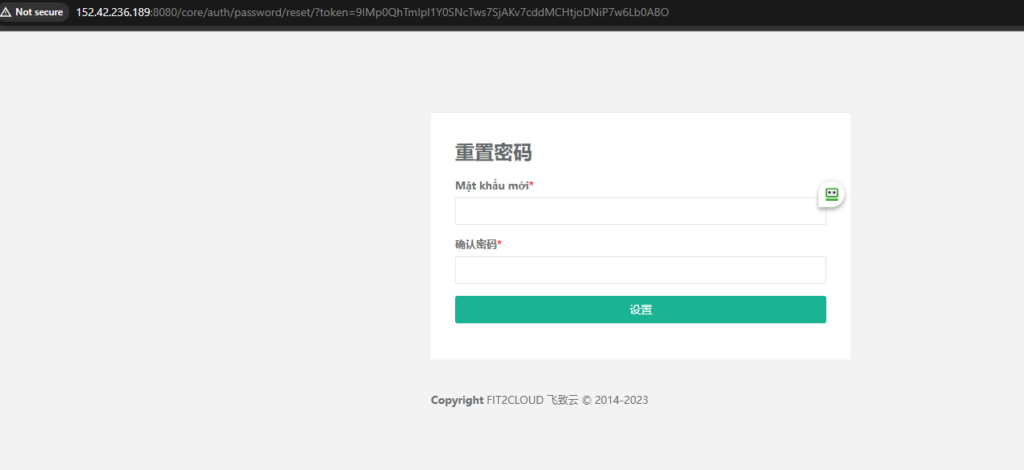
Sau khi đổi thành công bạn đăng nhập lại và có thể sử dụng như vậy bạn đã cài đặt thành công
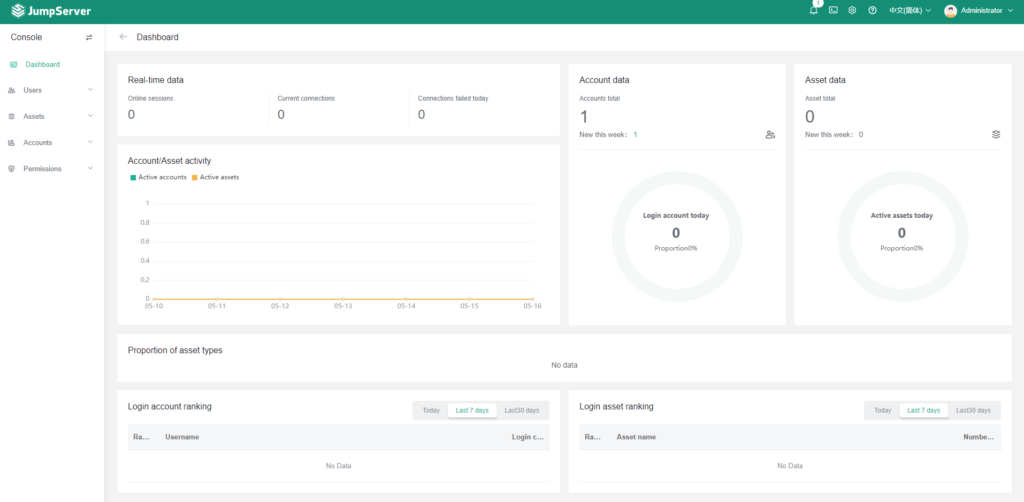
Nếu giao diện của bạn tiếng trung thì bạn đổi qua tiếng anh bằng cách vào tùy chọn góc trên bên phải như hình